Aqui neste guia, vamos orientá-lo sobre como corrigir o problema de travamento da tela branca do Elden Ring. Embora este jogo tenha sido muito apreciado pelos usuários desde o seu lançamento, infelizmente o jogo não é perfeito. Como vários usuários compartilharam sua queixa de que seu jogo trava aleatoriamente durante o jogo e alguns deles relataram que seu jogo trava mesmo ao iniciar o jogo, o que é terrivelmente irritante. Portanto, estamos aqui com alguns métodos testados e comprovados que ajudarão você a superar o problema. Então, sem mais delongas, vamos começar.
Mas antes de prosseguir com os métodos de solução de problemas, gostaríamos de destacar os possíveis motivos responsáveis pelo travamento do jogo.
- CPU/GPU com overclock
- Periféricos Conectados
- Versão do Windows desatualizada
- Interferência das tarefas em execução em segundo plano
- Arquivos de jogo corrompidos
- Versão do jogo desatualizada
Quando estiver ciente de todos os possíveis culpados, tente os seguintes métodos de solução de problemas para corrigir o problema.
Como resolver a falha de tela branca do Elden Ring
Método 1: Fechar as tarefas em execução em segundo plano
Como mencionamos anteriormente, programas desnecessários em execução em segundo plano consomem muitos recursos do sistema, como uso de memória ou CPU, o que reduz o desempenho do sistema e, eventualmente, você enfrenta problemas de travamento, congelamento e atraso. Portanto, sugerimos que você feche completamente todas as tarefas desnecessárias em execução em segundo plano.
Veja como:
Passo 1: Pressione as teclas Ctrl + Shift + Esc para abrir o Gerenciador de Tarefas
Etapa 2: toque na guia Processos> clique para selecionar tarefas indesejadas em execução em segundo plano e consumindo recursos suficientes do sistema.
Passo 3: Toque em Finalizar tarefa para fechá-lo um por um> uma vez feito, reinicie o computador
Método 2: Execute o jogo na GPU dedicada
Vários usuários alegaram que executar o jogo em um cartão dedicado tem potencial para corrigir o problema mencionado acima. Por isso, sugerimos que você experimente este método. Você pode seguir as etapas de menção abaixo para prosseguir:
Etapa 1: toque no menu Iniciar> procure por configurações gráficas e abra-o
Passo 2: Procure Elden Ring na lista de programas instalados no seu computador
Etapa 3: se não for adicionado antes, certifique-se de clicar em Procurar
Passo 4: Em seguida, vá para o local do jogo instalado e selecione o arquivo exe do aplicativo do jogo
Passo 5: Depois que o jogo for adicionado, toque nele para expandir
Etapa 6: selecione Opções> certifique-se de selecionar Alto desempenho
Passo 7: Por fim, toque em Salvar para aplicar as alterações
Método 3: Desconecte Periféricos Indesejados
Certifique-se de desconectar todos os dispositivos USB indesejados que já estão conectados ao seu computador durante o jogo. Às vezes, os conflitos com dispositivos USB podem causar vários problemas.
Método 4: Execute uma inicialização limpa
Neste método, sugerimos que você execute uma inicialização limpa em seu computador para verificar o problema. Para prosseguir com o método, siga os passos abaixo mencionados:
Etapa 1: no teclado, pressione as teclas Win + R para abrir a caixa de diálogo Executar
Etapa 2: digite msconfig e pressione a tecla Enter para abrir a configuração do sistema
Etapa 3: Navegue até a guia Serviços> Ative a caixa de seleção Ocultar todos os serviços da Microsoft
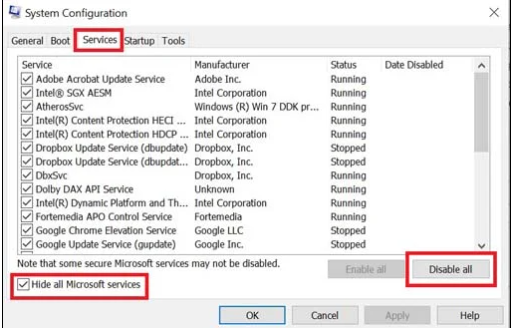
Etapa 4: toque em Desativar tudo> clique em Aplicar e depois em OK para salvar as alterações
Passo 5: Vá para Inicialização toque> toque em Abrir Gerenciador de Tarefas
Passo 6: Quando a interface do Gerenciador de Tarefas for aberta> vá para a guia Inicialização
Passo 7: Depois disso, clique na tarefa específica que tem um impacto de inicialização maior
Passo 8: Uma vez selecionado, toque em Desativar para desativá-los do processo de inicialização
Etapa 9: agora você precisa fazer as mesmas etapas para cada programa que tenha um impacto maior na inicialização
Etapa 10: Por fim, reinicie o computador para aplicar as alterações
Método 5: Atualize o Windows
Se você estiver usando uma versão desatualizada do Windows, provavelmente enfrentará o problema da menção acima. Certifique-se de estar usando uma versão atualizada do Windows. Para fazer o mesmo, siga as etapas de menção abaixo:
Etapa 1: no teclado, pressione as teclas Win + I para abrir o menu Configurações do Windows
Etapa 2: toque em Atualização e segurança> selecione Verificar atualizações na seção Windows Update
Etapa 3: se houver uma atualização de recurso disponível, selecione Baixar e instalar
Etapa 4: aguarde algum tempo até que o processo de atualização seja concluído> uma vez concluído, reinicie o computador para instalar a atualização
Método 6: desative os aplicativos de sobreposição
De acordo com os relatórios, os programas de sobreposição são um dos principais motivos para enfrentar a falha na tela branca do Elden Ring. Portanto, sugere-se desativar os aplicativos de sobreposição.
Veja como:
Etapa 1: primeiro inicie o aplicativo Discord> toque no ícone de engrenagem na parte inferior
Etapa 2: toque na sobreposição nas configurações do aplicativo> ative a sobreposição no jogo
Passo 3: Clique na guia Jogos> selecione Elden Ring
Etapa 4: agora desative a alternância Ativar sobreposição no jogo
Etapa 5: certifique-se de reiniciar o computador para aplicar as alterações
Método 7: Verifique a integridade dos arquivos do jogo
Se você ainda está lutando com o problema mencionado acima, é bem possível que seus arquivos do jogo tenham sido corrompidos devido a alguns motivos. Nesse caso, você precisa verificar a integridade dos arquivos do jogo. Para isso, siga as instruções de menção abaixo:
Passo 1: Inicie o Steam> toque em Biblioteca
Etapa 2: clique com o botão direito do mouse em Elden Ring na lista de jogos instalados
Etapa 3: toque em Propriedades> vá para Arquivos locais
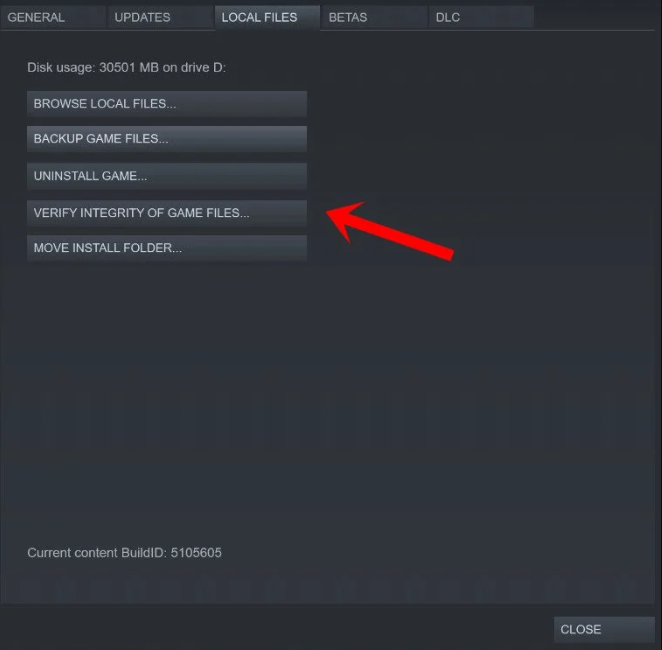
Passo 4: Agora clique em Verificar a integridade dos arquivos do jogo
Etapa 5: você precisa esperar até que o processo seja concluído> uma vez feito, reinicie o computador e verifique se o problema foi resolvido ou não
Método 8: Atualize Elden Ring
Se você não atualiza o jogo há muito tempo, sugere-se atualizar o jogo para a versão mais recente e fazer o mesmo, siga as instruções abaixo:
Passo 1: Primeiro, abra o cliente Steam> vá para Biblioteca> toque em Elden Ring no painel esquerdo
Etapa 2: ele procurará automaticamente a atualização disponível, se houver alguma atualização disponível, não se esqueça de clicar no botão Atualizar
Etapa 3: aguarde algum tempo até que seu sistema instale a atualização> uma vez feito, certifique-se de fechar o cliente Steam
Passo 4: Por fim, reinicie o sistema para aplicar as alterações e tente iniciar o jogo
Método 9: Desative o overclocking da CPU ou GPU
No início deste tutorial, mencionamos que o overclock da CPU ou GPU não é bom para melhorar a experiência de jogo porque, eventualmente, pode acabar com vários problemas e o travamento da tela branca do Elden Ring é um deles. Portanto, defina a frequência como padrão para obter um desempenho ideal.
Método 10: Atualizar drivers de GPU
Se nenhum dos métodos mencionados acima funcionar para você, sugerimos que você atualize os drivers da GPU para superar o problema. Para fazer o mesmo, siga as instruções de menção abaixo:
Etapa 1: clique com o botão direito do mouse no menu Stat para abrir o menu de acesso rápido
Etapa 2: toque no Gerenciador de dispositivos na lista
Etapa 3: clique duas vezes na categoria Adaptadores de vídeo para expandir a lista
Etapa 4: Depois disso, clique com o botão direito do mouse no nome da placa gráfica dedicada
Etapa 5: selecione Atualizar driver> Escolha Pesquisar automaticamente por drivers
Etapa 6: se houver uma atualização disponível, ela baixará e instalará automaticamente a versão mais recente> uma vez concluída, reinicie o computador para salvar as alterações.
Como alternativa, você também pode atualizar os drivers usando uma ferramenta de driver automática. Esta é uma das ferramentas de driver mais confiáveis e tem potencial para atender a todos os requisitos relacionados ao driver do seu PC de uma só vez.
⇑Obtenha a ferramenta de driver aqui⇓
Solução instantânea para erros de jogos
Às vezes acontece que você enfrenta vários problemas, como travamento, congelamento, atraso e outros erros de jogo apenas por causa da corrupção do sistema. Em tal situação, é necessário detectar as raízes dos problemas e corrigi-los. Para resolver esta situação, recomendamos fortemente uma Ferramenta de Reparo do PC, que não apenas verificará seu sistema completamente, mas também os corrigirá em apenas alguns cliques.
⇑Obtenha a ferramenta de reparo do PC aqui⇓
Resultado final
Isso é tudo sobre a falha de tela branca do Elden Ring. Assumimos que este guia foi útil para você. Obrigado pela leitura.